Selamlar,
Bu dersimizde de Klasör içerisinde bulunan dataları Encrpt’liycez. Bunu kullanmamızdaki sebep klasörümüze yapılan NTFS izinlerini korumayı sağlıyor. Ancak bu sistem de diski alıp farklı bir sisteme takılması durumunda Dosyanın Owner’lığını değiştirme hakkınız oluyor ve şifrelenen dosyalara erişim sağlayabiliyorsunuz.
Bu dosyayı şifrelemeniz durumunda Administrator hesabıyla dahi olsa şifrelemeyi bozma hakkı yoktur. Dosyayı sadece şifreleyen kişi bu ayarı kapatabilir. Bu şifreleme yöntemin de klasörü şifrelememiz durumunda altındaki dosyalar da şifrelenecektir ve bu dosyaları klasörden dışarı çıkartmamız durumunda dahi şifresi devam edecektir. Şifrelenen dosyaların rengi yeşil olacak şekilde değişecektir.
Yapılan şifreleme işlemi klasör bazlıdır. Sürücü bazında yapılmak istenmesi durumunda BitLocker kullanılması gerekmektedir. USB Bellekleri şifrelemek istersek BitLocker to go’yu kullanmanız gerekmektedir.
Bu işlem yapılması durumunda otomatik olarak bir sertifika oluşturulur. Bu sertifika eğer domain altında olan bir kullanıcı tarafından oluşturulmuş ve bu kullanıcı farklı bir bilgisayarda yine sertifika oluşturursa bir önceki ile aynı olacaktır. Sertifikalarımı MMC Console üzerinden görebiliriz.
Bu şifreleme yöntemini kullanmanız için oluşturulan klasöre sağ tıklamanız ve Properties’e tıklamanız gerekmektedir.
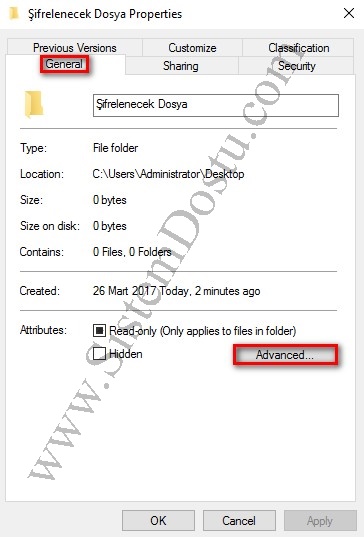
Açılan pencerede Advanced..’e tıklarız.
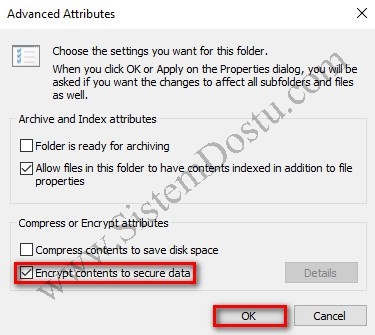
Açılan diğer pencerede Encrypt contents to secure data sekmesini işaretleriz ve OK tuşuna basarız.
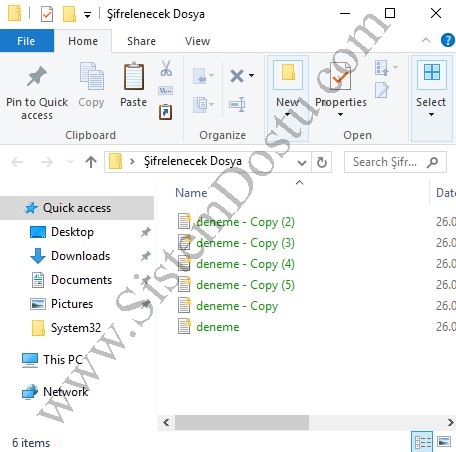
Şifrelenmiş olan dosyalarımızın görüntüsü bu şekilde olacaktır.
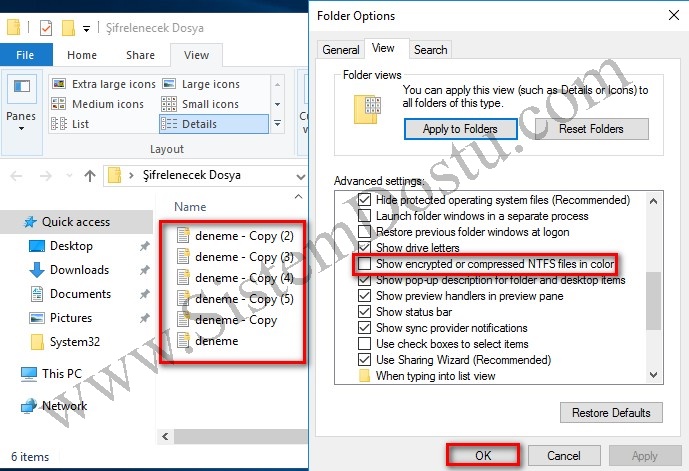
Folder Options altında View sekmesinde Show encrypted or compressed NTFS files in color sekmesin de bulunan işareti kaldırmamız durumunda normale dönecektir.
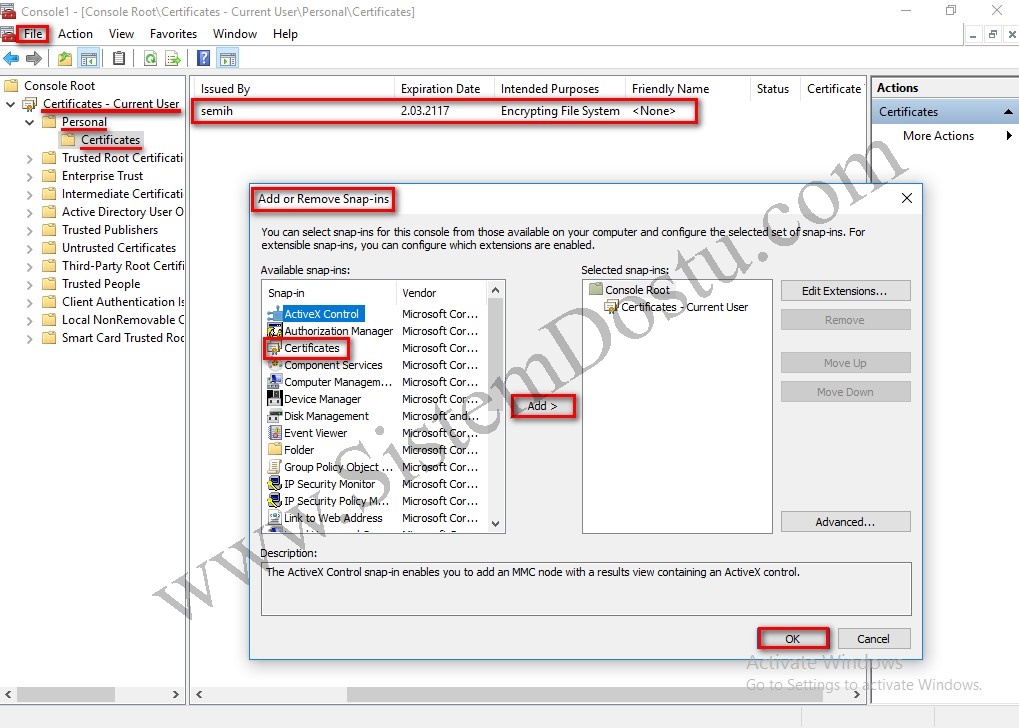
Oluşturulan Sertifikayı görmek için Run’a MMC yazarak Enter’a tıklayın. Açılan ekranda File à Add or Remove Snap-ins tıklayın. Snap-in’lerin olduğu kuşumda Certificates’a tıklayın Add> tuşuna basın ve Ok Tuşuna basın. Yukarıdaki gibi Certificates – Current User olarak karşınıza gelecektir. Personel à Certificate yolunu izleyin ve tıklayın. Encrypting File System yazan dosya sertifikamızdır. Bu sertifikayı Export ederek başka sistemlere taşıyıp bu dosyanın şifrelenmesini bozabilirsiniz.Bunun için :
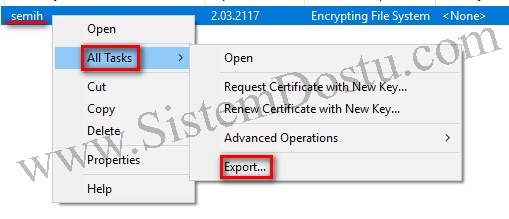
Oluşturulan Sertifikaya sağ tıklanır, All Tasks – Export yolu izlenir.
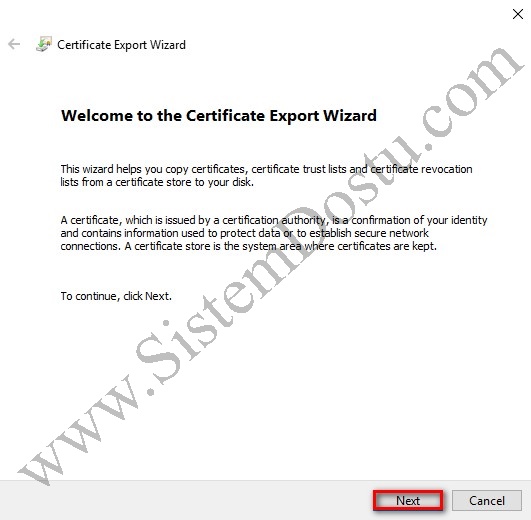
Karşımıza gelen açıklama ekranına Next diyerek geçeriz.
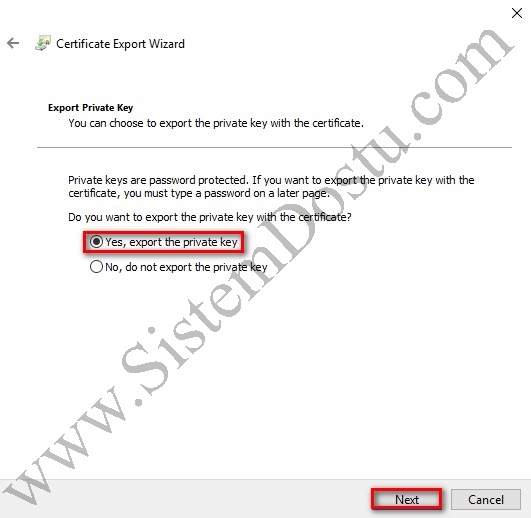
Bir sonraki ekran şifreleme yapabilmemiz için Yes, export the private key işaretlenir ve Next denir.
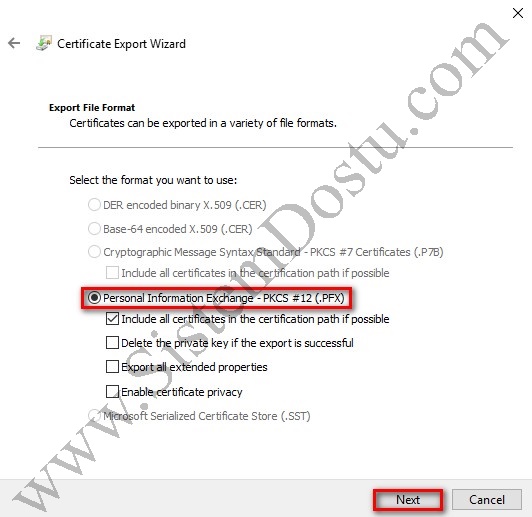
Bu ekranda da Personal Information Exchange – PKCS #12 (.PFX) seçilir. Ve Next denir.
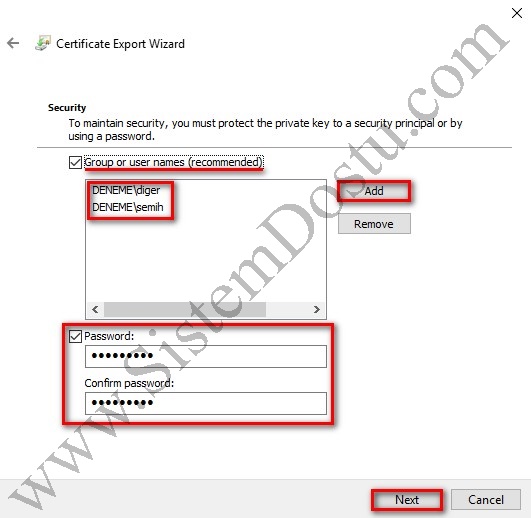
Resimdeki gibi Goup or user names (recommended) seçeneğini seçiyoruz. Add diyerek domain ortamımızdaki kullanıcılarımızı ekliyoruz. Password alanını işaretledikten sonra bu sertifikayı sistemine eklemek isteyenlerin, işlemi gerçekleştirebilmesi için şifreyi girmesi gerekmektedir. Ardından Next diyoruz.
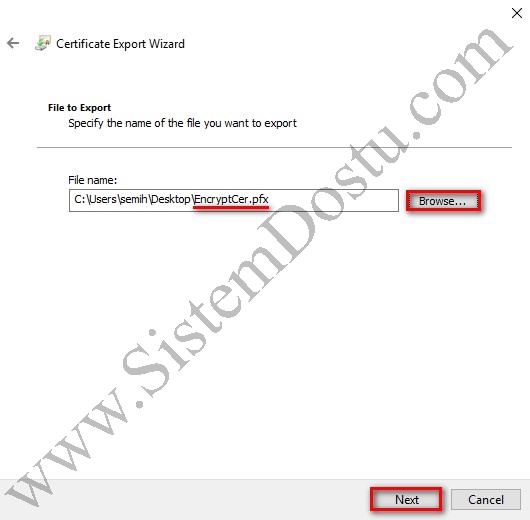
Browse.. diyerek dosyayı nereye kayıt edicemizi gösteriyoruz ve dosya adını belirleyip next diyoruz.
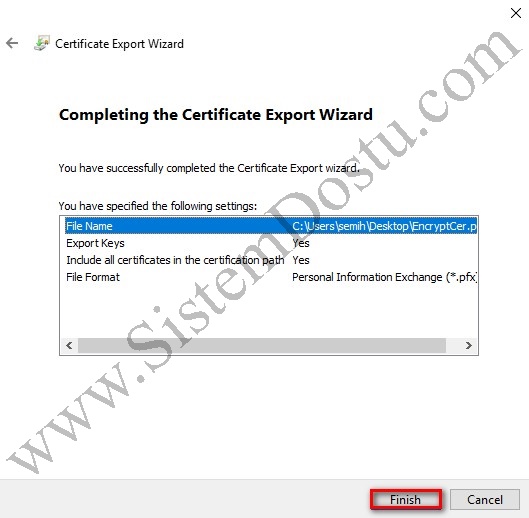
Karşımıza çıkan son ekranda Finish diyoruz.
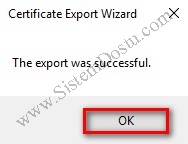
Bu uyarı aldığımızda belirlemiş olduğumuz alana sertifikamız oluşmuş oluyor.
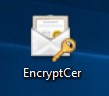
Sertifikamızın şekli bu şekildedir.
Bu dosya sayesinde şifreli dosyaları başka alanlara taşıdığınız zaman şifresini açma hakkınız olacaktır. Her domain ortamında bir Çilingir vardır. Dosyanın şifresini unuttuğunuzda File Recovery olan bu sertifikayı DC serverdan yukarıdaki yöntem ile almanız mümkün olacaktır. Bu oluşturulan çilingir dosyası DC’nin SID numarasına göre oluşturulur.
Not : Şifrelenmiş klasöre giren bir dosya otomatik olarak şifrelenir. Dışarı çıkarsakta şifresi devam edecektir.
WorkGroup ortamında oluşturulan bir şifrelenmiş klasörün çilingiri bulunmamaktadır.
Kolaylıklar dilerim.

